Kanske vill du titta på ett program på full volym medan andra i huset sover. Eller så kanske du gillar hörlurar för att de tar bort ljud och distraktioner som pågår i ett angränsande rum eller lägenhet. Oavsett anledning kan det verka lite förvirrande att ansluta trådlösa eller Bluetooth-hörlurar till TV:n.
För att ansluta trådlösa hörlurar till TV:n måste du antingen ansluta till TV:n via Bluetooth eller ansluta hörlurarnas sändare till TV:n via en 3,5 mm eller optisk kabel. Du kan också ansluta hörlurarna direkt till medieströmningskällan i stället för till tv:n.
Trådlösa hörlurar är utmärkta för personligt lyssnande. Men vilka är alternativen och hur står de sig mot varandra? Ta en titt nedan för att se hur du kan koppla nästan alla typer av trådlösa hörlurar till din TV, samt några tips om hur du kopplar dem till medieenheter.
- Det finns olika metoder för att ansluta trådlösa hörlurar till en TV
- Dedikerade trådlösa hörlurar (bästa alternativet)
- Bluetooth-hörlurar (bra alternativ)
- Vad händer om tv:n inte har Bluetooth-funktioner
- Fördelar med Bluetooth-hörlurar
- Nackdelar med Bluetooth-hörlurar
- Ansluta Bluetooth-hörlurar till andra medieenheter
- Streamingpinnar
- Amazon Fire TV
- Android TV
- Apple TV
- Roku
- Sling AirTV 4K
- Spelkonsoler
- PlayStation 4
- Xbox One
- NVIDIA Shield TV
Det finns olika metoder för att ansluta trådlösa hörlurar till en TV
De vanligaste alternativen för trådlösa hörlurar för hemmabio i dag är dedikerade trådlösa hörlurar och Bluetooth-hörlurar. Dessa två typer av trådlösa hörlurar har sina egna för- och nackdelar, men anslutningen är mycket enklare med dedikerade trådlösa modeller. Låt oss ta en titt på hur dessa två anslutningsmetoder står sig mot varandra.
Dedikerade trådlösa hörlurar (bästa alternativet)

Som nämnts ovan har de flesta TV-apparater fortfarande inte Bluetooth, vilket gör Bluetooth-hörlurar svårare att ansluta. Men även om det finns olika alternativ för hörlurar är det bästa sättet att investera i en dedikerad trådlös uppsättning, som Avantree HT280 Wireless Headphones (på Amazon).
Dedikerade trådlösa hörlurar, även kallade RF-hörlurar (radiofrekventa hörlurar), levereras vanligtvis med en basstation som gör att du kan ansluta direkt till TV:n via antingen en 3,5 mm analog eller optisk kabel. Den medföljande basen fungerar som en trådlös antenn för dina hörlurar, som är förinställda för att ansluta till dess unika signal. Med andra ord ansluter basen automatiskt dina trådlösa hörlurar för att överföra signaler till och från din TV-apparat.
Dedikerade trådlösa hörlurar ger dig också en betydande räckvidd. Faktum är att många ger dig en räckvidd på upp till 300 fot, så länge signalen är obehindrad. Så den snabba toalettpausen eller den tillfälliga springturen till köket för att hämta en smörgås kommer inte att avbryta ljudströmningen från din favoritfilm eller strömmande media.
Det finns dock en hake. Om din soundbar är ansluten via de analoga eller optiska portarna på baksidan av din TV måste du byta mellan de två enheterna. Om din soundbar ansluts via HDMI eller andra portar kan dina trådlösa hörlurar förbli anslutna och fortsätta att fungera, men du kan behöva byta ljudutgång på din tv.
Bluetooth-hörlurar (bra alternativ)

Bluetooth-hörlurar, som Sony MDRXB650BT/B (på Amazon), kan vara lite knepigare när det gäller att ansluta till din tv. En del av de avancerade, nyare TV-apparater som finns på marknaden idag har Bluetooth-anslutning.
Som med de flesta Bluetooth-enheter måste både TV:n och hörlurarna ställas in i läget ”discovery” (upptäckt). TV:n kommer troligen att upptäcka dina hörlurar och be dig bekräfta valet innan du synkroniserar. Om TV:n har Bluetooth men inte verkar koppla ihop sig med hörlurarna beror det troligen på standardinställningarna på TV:n.
För att aktivera Bluetooth-funktionen kräver de flesta TV-apparater att du går in i menyn ”Alternativ” eller ”Inställningar”. Se din specifika TV-manual för exakta instruktioner om hur du aktiverar Bluetooth. (Samsung TV-apparater kräver till exempel att du aktiverar Bluetooth via deras ”Engineering”-meny.) När den här funktionen har aktiverats måste du starta om tv:n och återgå till menyn ”Ljud”.
Vad händer om tv:n inte har Bluetooth-funktioner
Om tv:n inte har inbyggda Bluetooth-funktioner måste du dock investera i en Bluetooth-ljudtransmitter som TROND Bluetooth V5.0 Transmitter Receiver (på Amazon) i stället. De flesta adaptrar är uppladdningsbara, batteridrivna enheter som ansluts till TV:ns analoga 3,5 mm-uttag eller optiska port, eller så tar de ström från en USB-port.
Om din TV är äldre kanske du inte har dessa portar. Då måste du investera i konverteringskablar som gör att du kan ansluta till RCA-uttagen i stället. Precis som med inbyggda Bluetooth-funktioner måste du placera dina hörlurar i parningsläge för att din ljudsändare ska upptäcka dem.
Fördelar med Bluetooth-hörlurar
- Bluetooth-ljudsändare finns i en rad olika prisklasser. Vissa modeller är billigare än dedikerade trådlösa hörlurar, vilket innebär att detta kan vara ett mer prisvärt alternativ för vissa.
- Investera i en Bluetooth-ljudtransmitter innebär att du kan fortsätta att använda dina favorithörlurar även med din TV.
Nackdelar med Bluetooth-hörlurar
- Bluetooth-hörlurar tenderar att vara ganska begränsade när det gäller anslutningsavstånd. Faktum är att de flesta är begränsade till 30 fot, om ens det.
- Ljudfördröjning kan vara ett problem beroende på kvaliteten på den Bluetooth-ljudsändare du har köpt. Billigare modeller tenderar att lida mest, så det är viktigt att investera i en kvalitetssändare (och ofta dyrare).
Ansluta Bluetooth-hörlurar till andra medieenheter
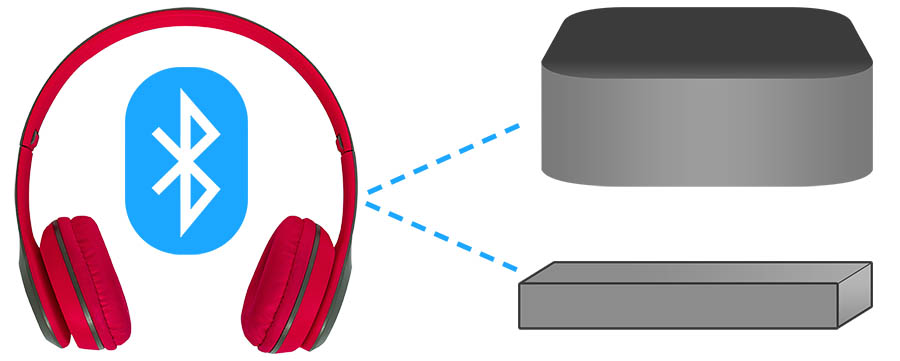
Vissa medieflödesapparater har Bluetooth-funktioner. Dessa inkluderar enheter som de mest populära streamingpinnarna samt spelkonsoler.
Streamingpinnar
Amazon Fire TV

Amazon tillåter Bluetooth-anslutning med Amazon Fire TV , Fire TV Cube och Fire TV Stick (som förresten även kan styras utan en fjärrkontroll – vår guide). När du har satt Bluetooth-hörlurarna i parningsläge går du till Amazon-enheternas ”Inställningar”-alternativ.
Därifrån väljer du alternativet ”Fjärrkontroller och enheter” och väljer ”Bluetooth” i listan. När Amazon-enheten upptäcker hörlurarna kan du välja dem från listan och para ihop dem.
Android TV
Inte alla Android TV-boxar har Bluetooth-funktion, så se till att du läser specifikationerna om detta är en funktion du vill ha innan du köper en.
Om din Android TV-enhet har den här funktionen, parar hörlurarna ihop sig på samma sätt som de skulle göra med alla andra Android-produkter. När du har satt hörlurarna i parningsläge går du till alternativet ”Inställningar” på din Android TV-enhet och väljer ”Bluetooth”. Då kan du välja dina hörlurar och koppla ihop dem.
Apple TV
Apple TV-produkter är kompatibla med Bluetooth-hörlurar. Precis som med Amazon Fire TV väljer du under menyn ”Inställningar” alternativet ”Fjärrkontroller och enheter”.
När dina hörlurar är i parningsläge väljer du ”Bluetooth” och klickar på dina hörlurar för att para ihop dem och ansluta dem till din Apple TV.
Roku

Roku-funktionerna beror till stor del på vilken typ av Roku-produkt du har köpt. Vissa inkluderar en fjärrkontroll som har ett 3,5 mm-uttag, vilket senare gör att du kan ansluta trådbundna hörlurar till fjärrkontrollen och höra TV-ljudet.
Detta inkluderar modellerna Roku 3 och Roku 4. Andra modeller kräver dock användning av Private Listening (privat lyssning). Ladda ner den officiella Roku-appen med hjälp av din Android- eller iOS-telefon eller surfplatta. När den är installerad ser du till att både din telefon/surfplatta och din Roku-streamingenhet är anslutna till samma Wi-Fi-nätverk.
Ansluta dina Bluetooth-hörlurar till din telefon eller surfplatta. När dessa har anslutits startar du Roku-appen på din telefon/surfplatta. Längst ner på appskärmen finns ett alternativ ”Remote Tab” som du måste välja.
Trots att dina hörlurar tidigare är kopplade till din telefon måste du återigen aktivera hörlurarnas kopplingsläge och telefonens Bluetooth-anslutningsläge. Roku-appen kommer då att visa en ikon för hörlurar. Tryck på den här ikonen och håll den intryckt tills kopplingen är klar. Dina hörlurar är nu kopplade till din Roku-streamingenhet.
Sling AirTV 4K

För att ansluta till Sling AirTV 4K sätter du hörlurarna i kopplingsläge. Tryck sedan på knappen ”Remote” (fjärrkontroll) på toppen av AirTV-spelaren och håll den intryckt. Detta kommer att visa en skärm för parning.
Skärmen ”Searching for Accessories” (sökning efter tillbehör) bör automatiskt visas när detta har skett. Anvisningarna på skärmen kommer sedan att guida dig genom exakt hur du ansluter dina Bluetooth-hörlurar.
Spelkonsoler
PlayStation 4

Du bör vara medveten om att PlayStations endast fungerar med specifika Bluetooth-hörlurar. Om du lägger till en Bluetooth-ljudtransmitter kan du dock kringgå detta, på samma sätt som med din TV. Med detta sagt kan du med din PlayStation 4 (PS4)-fjärrkontroll också ansluta trådbundna hörlurar direkt till kontrollern via ett analogt 3,5 mm-uttag.
För att byta till dessa trådbundna hörlurar måste du gå till din PlayStation:s inställningsmeny och välja ”Enheter” i den efterföljande listan. Därifrån väljer du ”Audio Devices” och väljer alternativet ”Output to headphones” för att aktivera den här funktionen. Om du använder din Playstation 4 för att strömma media, till exempel Netflix, kan detta vara ett alternativ för dig.
Xbox One

Xbox One tillåter inte Bluetooth-anslutning på något sätt. Nyare modeller har dock ett inbyggt analogt 3,5 mm-uttag på sin handkontroll, precis som PS4. Äldre modeller har inte det; du måste köpa en adapter för stereoheadset för användning med dessa kontroller.
NVIDIA Shield TV

NVIDIA SHIELD-enheter är också Bluetooth-kompatibla. Under servicemenyn väljer du alternativet ”Trådlöst och nätverk”. När hörlurarna är i parningsläge väljer du sedan alternativet ”Anslutna enheter” på din NVIDIA SHIELD TV-enhet.
När dina hörlurar visas i listan väljer du dem för att para och ansluta. Du bör notera att NVIDIA SHIELD TV inte automatiskt växlar tillbaka till den huvudsakliga ljudutgången om dina Bluetooth-hörlurar stängs av. Du måste växla manuellt mellan de två vid behov.